在使用Ai软件的过程中,有时候会遇到画布里的形状既不能选中,也不能编辑的情况发生,那这时候该如何去解决这个问题呢?

1、打开Ai软件,然后直接开启并进入到画布里的形状不能选中和编辑的文档之中。
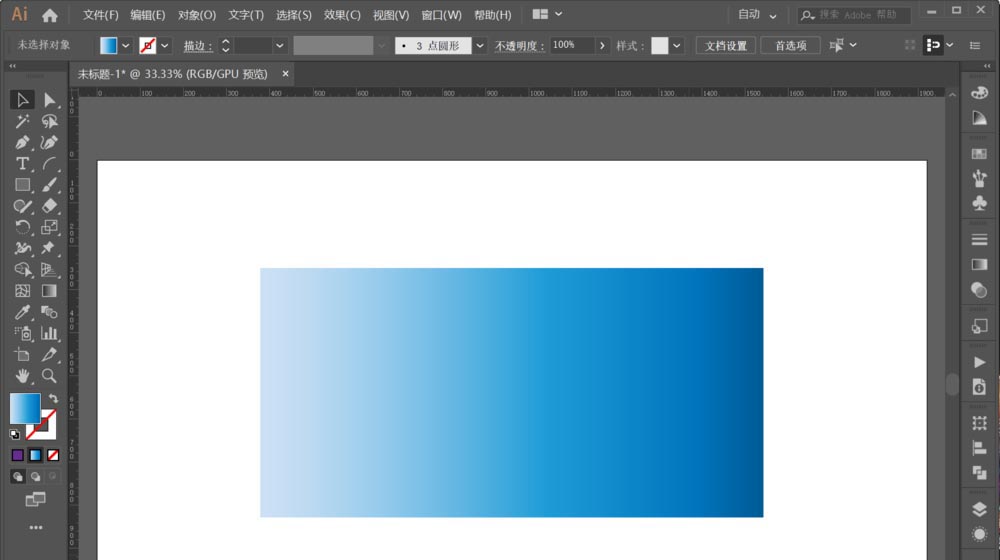
2、进入之后,我们先在软件左侧工具栏中中选择并点击“选择工具”。
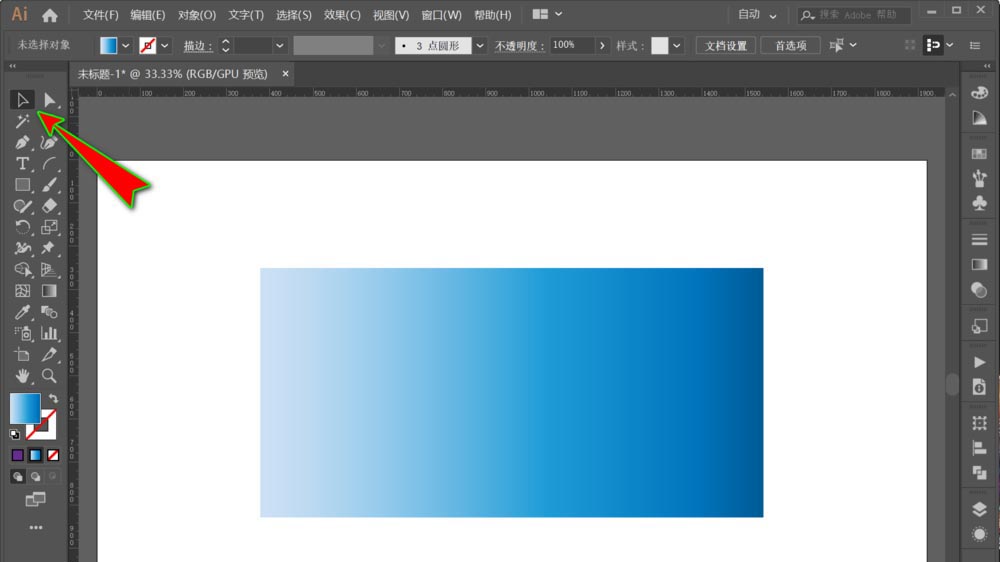
3、若不能正常画布里的形状对象,我们直接在软件顶部菜单中选择并点击“窗口”菜单,打开其下拉选项。
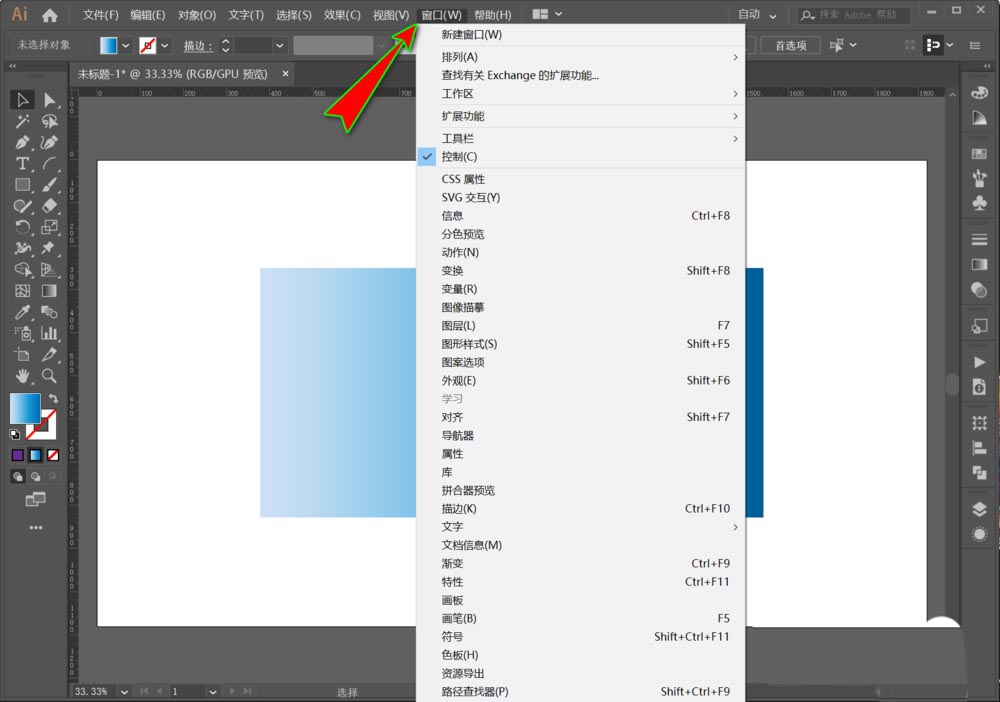
4、在打卡的下拉菜单中选择“图层”菜单,然后打开“图层”设置面板。
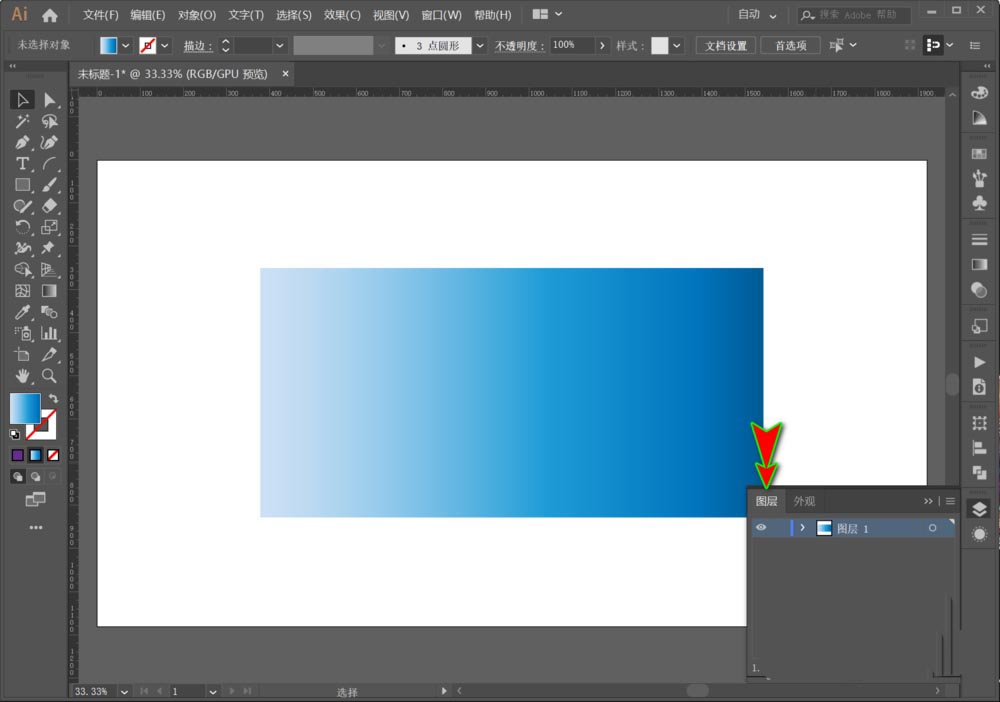
5、打开图层面板后,我们展开所有的图层,并找到想要选中的形状所在图层。
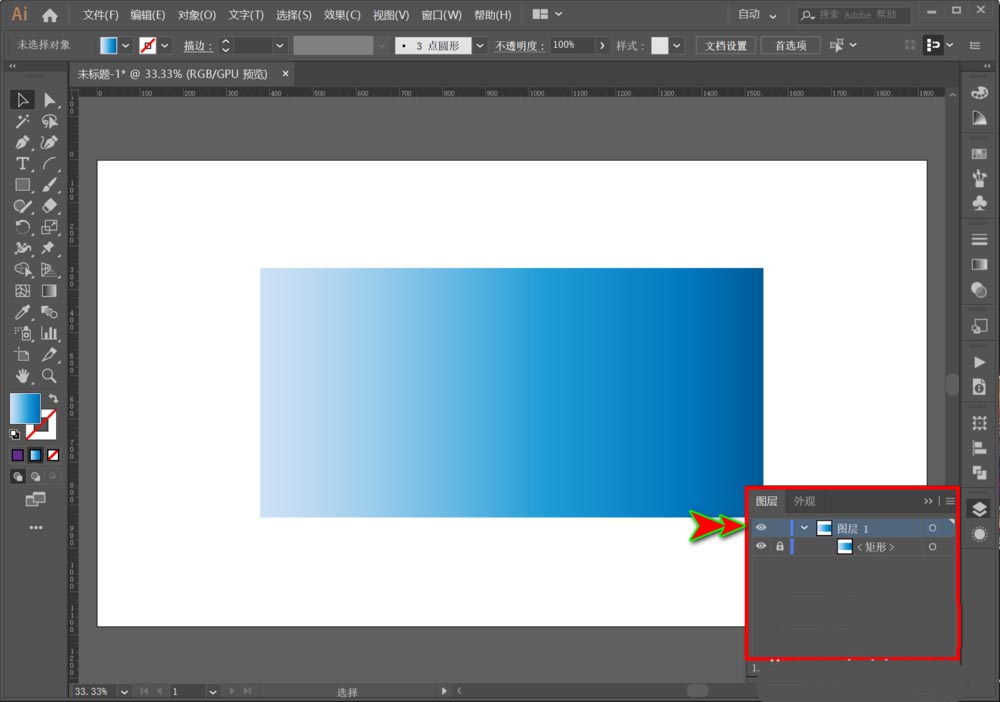
6、最后,查看想要选中的那个形状对象所在图层前面是否有一个小锁标记,若有点击该小锁标记,点击后就可去掉该小锁并解锁形状对象,接下来也就可以使用选择工具选中和编辑形状对象了。
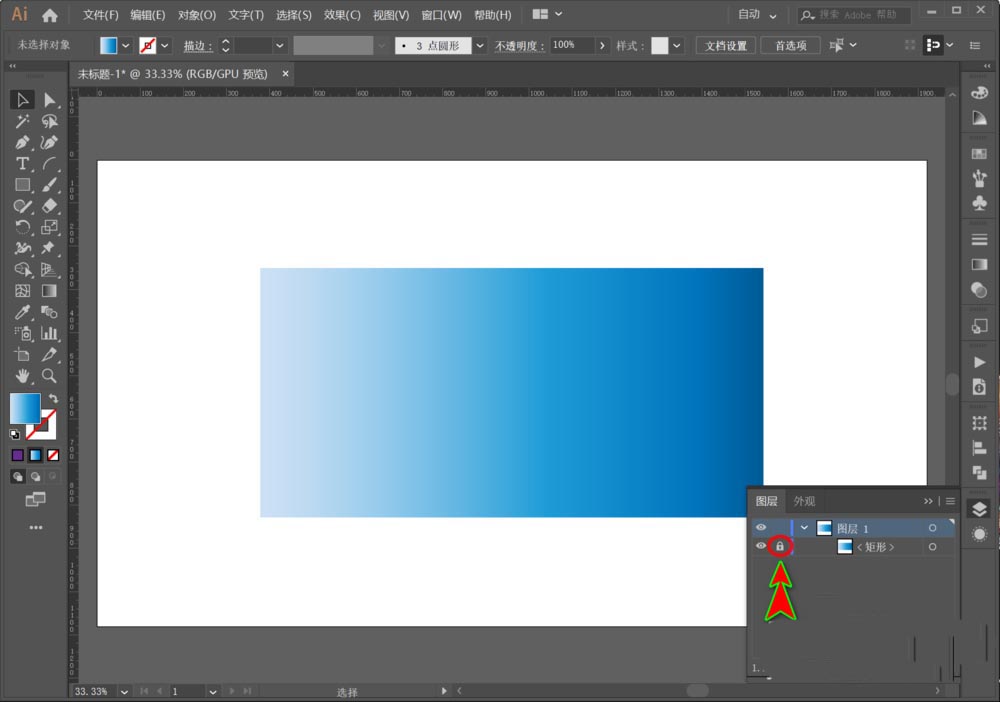
以上就是ai对象无法选中也无法编辑的解决办法,希望大家喜欢,请继续关注脚本之家。
相关推荐: